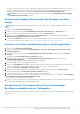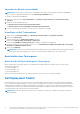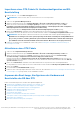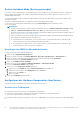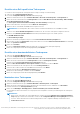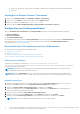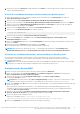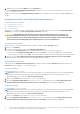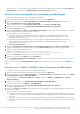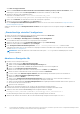Users Guide
Table Of Contents
- Dell EMC Server Deployment Pack Version 4.0 für Microsoft System Center Configuration Manager Benutzerhandbuch
- Einführung
- Vor der Verwendung von Configuration Manager
- Verwendung des Dell EMC Server Deployment Packs auf Systemen, auf denen System Center Configuration Manager 2012 SP2, 2012 R2 SP1, 2012 R2, 2012 SP1 oder 2012 ausgeführt wird
- Dell Treiber-CAB-Dateien
- Importieren von Dell Treiber-CAB-Dateien zur Erstellung von Boot-Images
- Aktualisieren von Dell Treiber-CAB-Dateien
- Anpassen des Boot-Images und BS-Bereitstellung über Dell Treiber-CAB-Dateien
- Erstellung eines Start-Images für die Bereitstellung von PowerEdge-Servern
- Aktivieren der Eingabeaufforderung für das Debuggen von Start-Images
- Verteilen von Inhalten und Aktualisierung von Verteilungspunkten
- Konfiguration der Tasksequenz-Schritte zur Anwendung des Betriebssystemabbilds und des Treiberpakets
- Bereitstellen einer Tasksequenz
- Dell Deployment Toolkit
- Importieren eines DTK-Pakets für Hardwarekonfiguration und BS-Bereitstellung
- Aktualisieren eines DTK-Pakets
- Anpassen des Boot-Image, Konfigurieren der Hardware und Bereitstellen des BS über DTK
- System Lockdown Mode (Systemsperrmodus)
- Konfigurieren der Hardware-Komponenten Ihres Servers
- Konfiguration von Tasksequenzaktionen
- Bereitstellen einer Tasksequenz auf statischen IP-Netzwerken
- Konfigurieren des System-BIOS
- Konfiguration der System-BIOS unter Verwendung der XML-Eingabe
- Konfigurieren von iDRAC 7 und iDRAC 8 unter Verwendung der XML-Eingabe
- „Startreihenfolge einstellen“ konfigurieren
- Abrufen von Startgeräte-IDs
- Konfigurieren von RAID mit RAID Config (Assistent)
- Verwenden des Array Builder
- Erstellen von Task-Sequenzen für RAID, DRAC und iDRAC
- Importieren von Dell Server-Treiberpaketen
- Dell Treiber-CAB-Dateien
- Fehlerbehebung
- Befehlszeilenoptionen
- Weitere nützliche Dell-Dokumente
8. Wählen Sie im Drop-Down-Menü Aktion: die Option Einstellen aus.
Das Feld Konfigurationsdatei/Befehlszeilenparameter wird aktiviert. Lesen Sie für weitere Informationen Konfigurationsdatei/
Befehlszeilenparameteroptionen.
Wählen Sie alternativ die Option <Konfigurationsdatei erstellen> aus der Dropdown-Liste aus, um gleich zu Beginn eine INI-Datei zu
erstellen.
Konfigurieren von Datei- oder Befehlszeilenparameter-Optionen
Es stehen drei Optionen zur Auswahl:
● <Konfigurationsdatei erstellen>
● <Konfigurationsdatei importieren>
● <syscfg.ini> bearbeiten
Wenn Sie die .ini -Datei mit einer der oben genannten Optionen erstellt haben, klicken Sie auf das Fenster Im Tasksequenz-Editor
anwenden. Die Tasksequenz für BIOS Config einstellen (.ini-Datei) wird erstellt.
VORSICHT: Beim Aktualisieren oder Speichern einer neuen Datei im Paket wird diese nicht automatisch auf
allen Verteilungspunkten aktualisiert. Um sicherzustellen, dass die neue Datei Systemen zur Verfügung steht,
die diese benötigen, müssen Sie die Verteilungspunkte vom Knoten Softwareverteilung→ Pakete→ Dell PowerEdge-
Bereitstellung→ Dell PowerEdge Deployment ToolKit-Integration <Version> aus aktualisieren.
<Konfigurationsdatei erstellen>
Wenn Sie die Option <Konfigurationsdatei erstellen> auswählen, wird die Schaltfläche Erstellen angezeigt.
1. Klicken Sie auf Erstellen.
2. Führen Sie eine der folgenden Optionen im Konfigurationsdatei-Editor aus:
● Klicken Sie auf Datei importieren, um eine vorhandene .ini -Datei aus einem Verzeichnis zu importieren.
● Sie können im Feld Konfigurationsdatei-Editor auch eine Online-INI-Datei erstellen und auf OK klicken. Sie werden dadurch
zum Speichern der von Ihnen erstellten INI-Datei auf einem lokalen Laufwerk oder einer Netzwerkfreigabe Ihrer Wahl aufgefordert.
3. Wenn Sie die Option Diese Änderungen in der bestehenden Datei im Toolkit-Paket speichern, wenn ich auf OK klicke
auswählen, wird Ihre Konfiguration nach dem Klicken auf OK in eine Datei exportiert.
<Konfigurationsdatei importieren>
Wenn Sie die Option <Konfigurationsdatei importieren> auswählen, wird die Schaltfläche Importieren angezeigt. Klicken Sie auf
Importieren, um eine vorhandene .ini-Datei zu importieren.
<syscfg.ini> bearbeiten
Dies ist eine Muster-BIOS.ini-Datei.
ANMERKUNG:
Weitere Informationen zum INI-Dateiformat finden Sie unter „Musterdateiformate“ im neuesten Dell OpenManage
Deployment Toolkit Command Line Interface Reference Guide (Referenzhandbuch zur Befehlszeilenschnittstelle von Dell
OpenManage Deployment Toolkit) unter Dell.com/support/manuals.
1. Klicken Sie auf Ansicht, um die vorhandene syscfg.ini-Datei anzuzeigen.
2. Im Fenster Konfigurationsdatei-Editor können Sie die syscfg.ini-Datei bearbeiten, die Option Diese Änderungen in der
bestehenden Datei im Toolkit-Paket speichern, wenn ich auf OK klicke auswählen und dann auf OK klicken.
<raidcfg.ini> bearbeiten
Dies ist eine Muster-raidcfg.ini-Datei.
ANMERKUNG:
Weitere Informationen zum INI-Dateiformat finden Sie unter „Musterdateiformate“ im neuesten Dell OpenManage
Deployment Toolkit Command Line Interface Reference Guide (Referenzhandbuch zur Befehlszeilenschnittstelle von Dell
OpenManage Deployment Toolkit) unter Dell.com/support/manuals.
1. Klicken Sie auf Ansicht, um die vorhandene raidcfg.ini-Datei anzuzeigen.
2. Im Fenster Konfigurationsdatei-Editor können Sie die raidcfg.ini-Datei bearbeiten, die Option Diese Änderungen in der
bestehenden Datei im Toolkit-Paket speichern, wenn ich auf OK klicke auswählen und dann auf OK klicken.
18
Verwendung des Dell EMC Server Deployment Packs auf Systemen, auf denen System Center Configuration Manager 2012
SP2, 2012 R2 SP1, 2012 R2, 2012 SP1 oder 2012 ausgeführt wird